L’iPhone di Apple ha sicuramente il sopravvento in termini di sicurezza e privacy. Il browser web nativo dell’iPhone, Safari, non solo fornisce la navigazione privata ma offre anche il tracciamento avanzato e la protezione delle impronte digitali.
Cos’è il tracciamento avanzato e la protezione delle impronte digitali su Safari?
Il tracciamento avanzato e la protezione delle impronte digitali sono una funzionalità esclusiva del browser Safari che va ancora oltre per impedire ai siti Web di utilizzare le tecniche più recenti per tracciare o identificare il tuo dispositivo.
Questa è una funzionalità di sicurezza e privacy che devi abilitare manualmente, soprattutto se ti affidi al browser Safari per navigare sul Web su un iPhone.
L’abilitazione del tracciamento avanzato forzerà il browser Safari a rilevare e rimuovere eventuali elementi di tracciamento dagli URL e dai collegamenti copiati.
Per quanto riguarda la protezione delle impronte digitali, la funzionalità impedisce il caricamento di impronte note e risorse di tracciamento sulle pagine Web visitate.
Riassumendo, entrambe queste funzionalità sono molto importanti, soprattutto se usi Safari per navigare sul web sul tuo iPhone.
Come abilitare il tracciamento avanzato e la protezione delle impronte digitali su iPhone?
Apple ha introdotto la funzionalità di tracciamento avanzato e protezione delle impronte digitali su iOS 17. Per utilizzare questa funzionalità, è necessario disporre di un iPhone con iOS 17. Segui i passaggi condivisi di seguito per abilitare la funzionalità di sicurezza.
1. Per iniziare, avvia l’ app Impostazioni sul tuo iPhone.
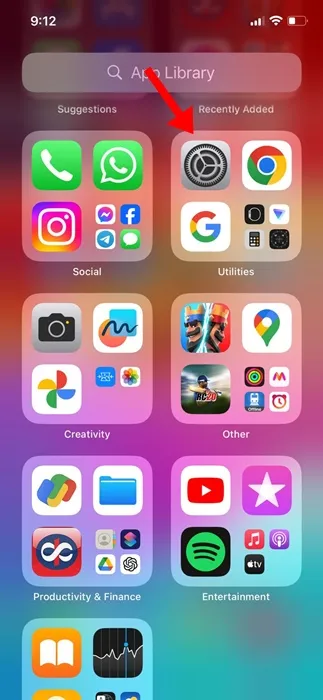
2. Quando si apre l’app Impostazioni, scorri verso il basso e tocca Safari .
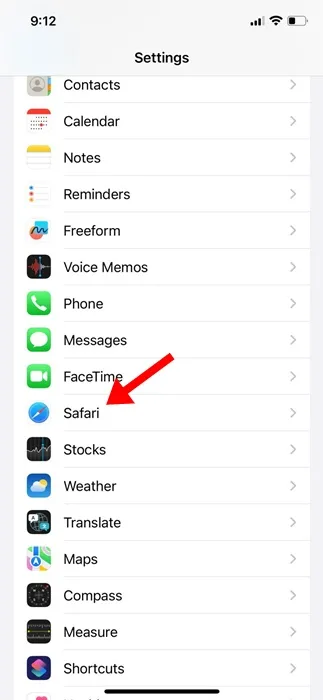
3. Nella schermata successiva, scorri verso il basso e tocca Avanzate .
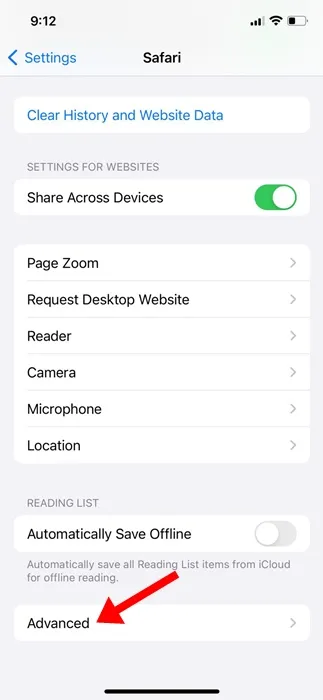
4. Nella schermata Avanzate, toccare Tracciamento avanzato e Protezione impronta digitale .
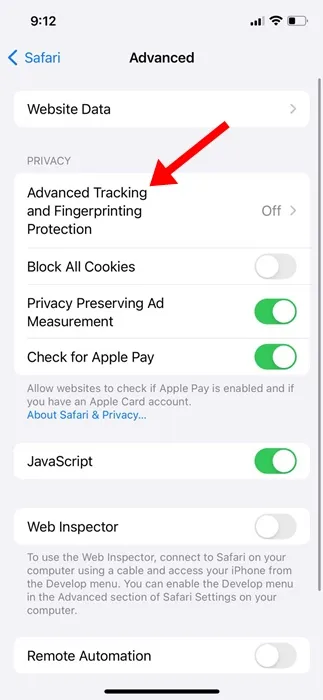
5. Ora troverai tre opzioni: Disattivata, Navigazione privata e Tutta la navigazione.
6. Se desideri abilitare la funzione solo nella modalità Navigazione privata, seleziona Navigazione privata .
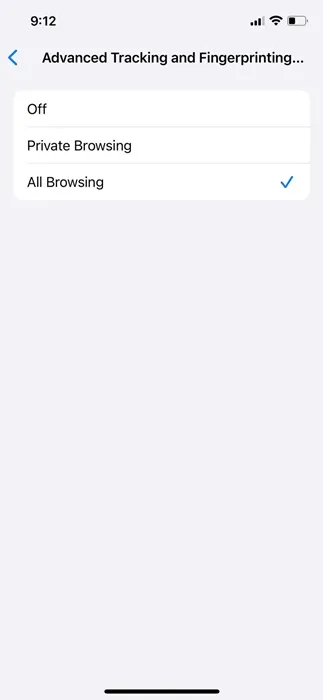
7. Per la navigazione normale, selezionare Tutta la navigazione nella schermata Monitoraggio avanzato e protezione impronta digitale.
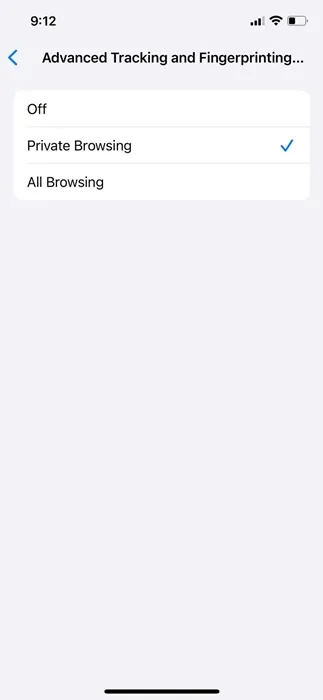
Impossibile trovare il monitoraggio avanzato e la protezione delle impronte digitali su iPhone?
Come abbiamo detto, devi avere iOS 17 sul tuo iPhone per poter utilizzare questa funzione. Pertanto, se non riesci a trovare l’opzione per attivare il monitoraggio avanzato e la protezione delle impronte digitali, devi aggiornare il tuo iPhone dall’aggiornamento software.
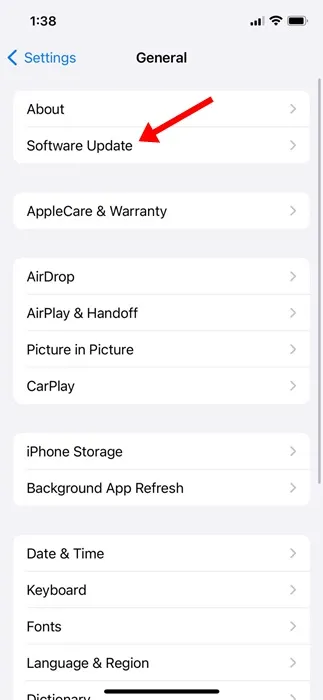
Vai su Impostazioni > Generali > Aggiornamento software e seleziona Aggiorna a iOS 17. Dopo aver aggiornato l’iPhone, riavvialo e ripeti i passaggi che abbiamo condiviso.
Questa guida spiega come abilitare la funzionalità di tracciamento avanzato e protezione delle impronte digitali sul browser web Safari su iPhone. Se hai bisogno di ulteriore aiuto con questo argomento, faccelo sapere nei commenti. Inoltre, se trovi utile questa guida, non dimenticare di condividerla con i tuoi amici.
Lascia un commento